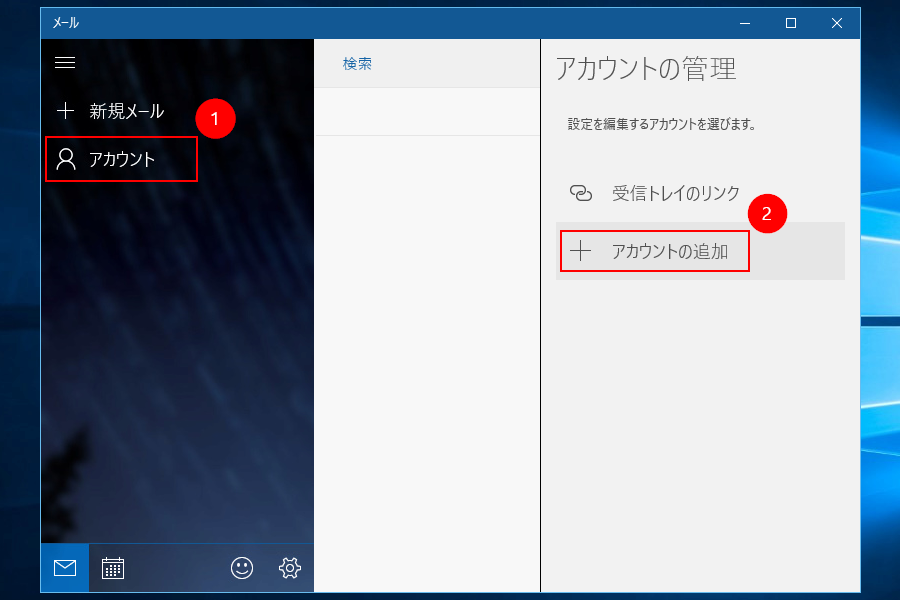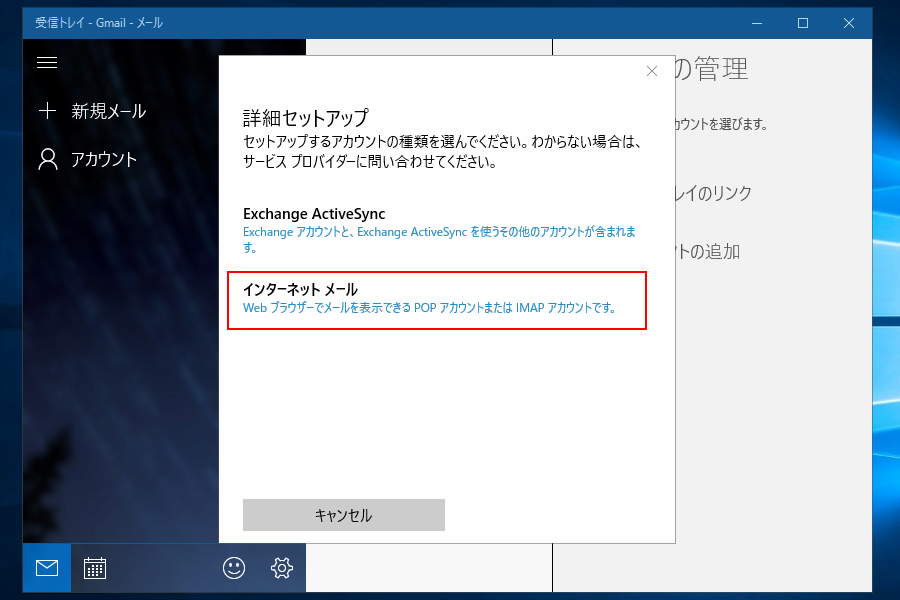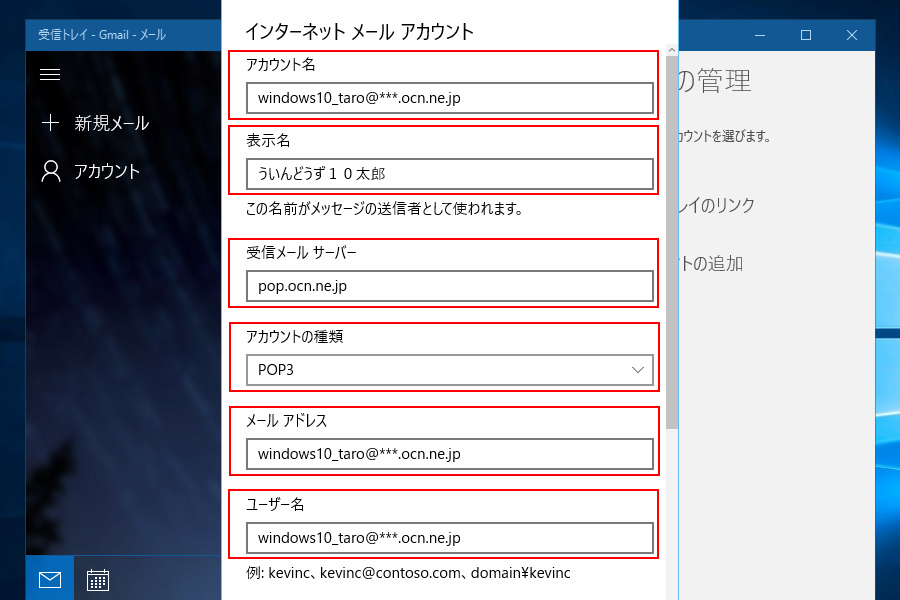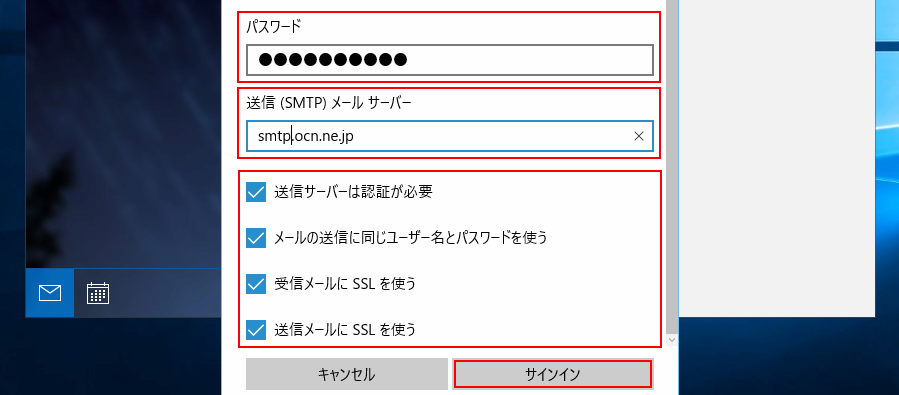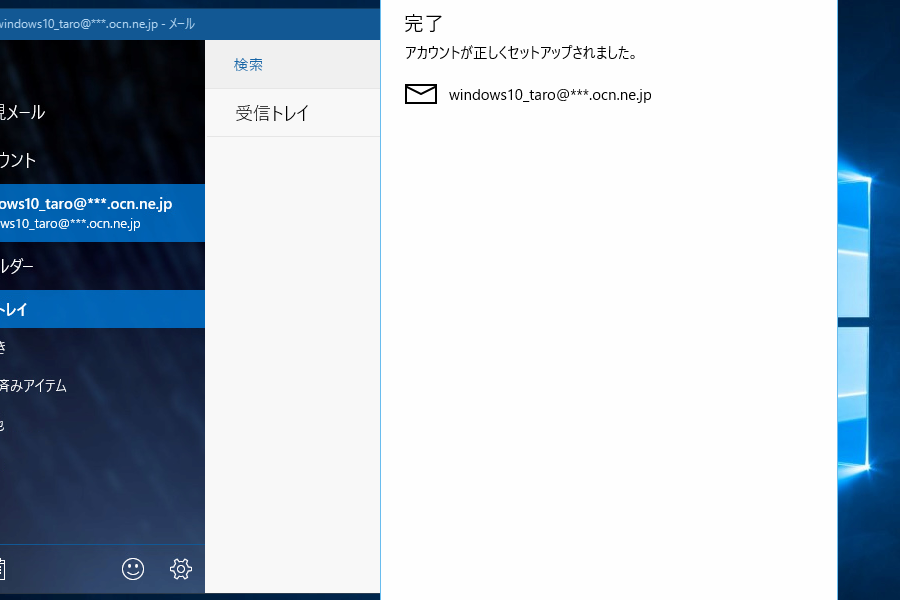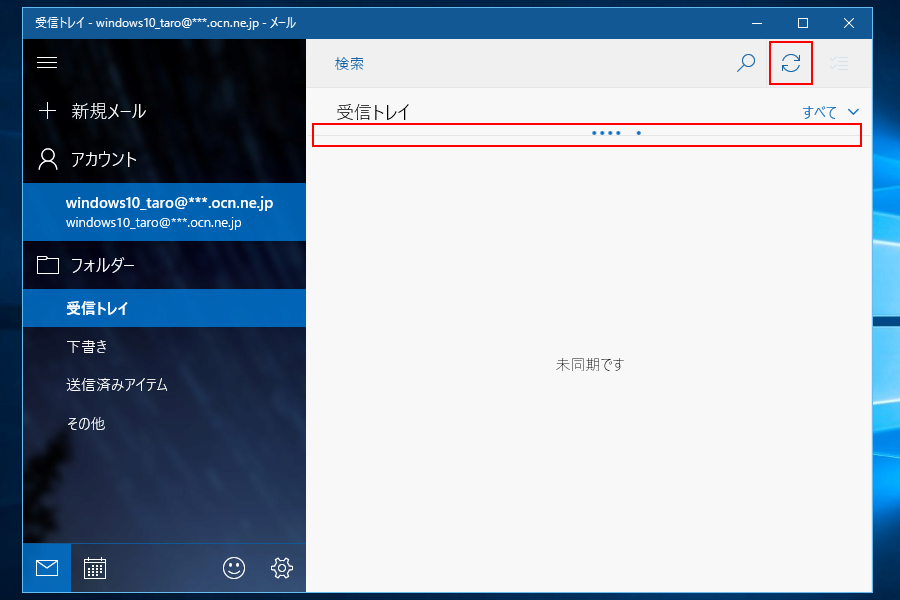Windows10の『メール』にOCNメールを追加・設定変更する方法
Windows10の標準メーラー『メール』は非常に簡単な設定でメールを送受信することができます。
メールプロバイダーによって設定方法が若干異なります。
今回は『OCNメール』の設定について解説します。
OCNメールの設定
メールを起動したらまず(1)アカウントをクリックし、(2)アカウントの追加を開きます。
アカウントの選択画面で詳細セットアップを選択します。
詳細セットアップ画面ではインターネットメールを選択します。
OCNメールの詳細設定をしていきます。
- アカウント名 ‥ メールアプリ上で表示するアカウント名
- 表示名 ‥ 送信者として相手に通知される名前
- 受信メールサーバー ‥ pop.ocn.ne.jp と入力
- アカウントの種類 ‥ [POP3]を選択
- メールアドレス ‥ メールアドレスを入力
- ユーザー名 ‥ メールアドレスを入力
- パスワード ‥ パスワードを入力
- 送信メールサーバー ‥ smtp.ocn.ne.jp と入力
- チェック項目 ‥ すべてにチェック
アカウントが正しくセットアップされました。と表示されれば完了です。
設定の確認
アカウントが正しくセットアップされましたと表示されても、これは入力項目に漏れがなければ誤っていても表示されてしまいます。
メール右上のリロードアイコンをクリックしてローディングが続き受信できない場合は入力項目に誤りがある可能性が高いです。
再度OCN側のメールアドレスやパスワードを確認しましょう。
以上の方法でうまくいかない場合はコチラの記事をご確認ください。